在工作中,我们经常会处理一些大型的文档,如果在做到中途的时候保存,很有可能会导致电脑死机,卡住等情况,会极大的影响到我们的工作,不过在pscc中新版中增加了后台储存和自动恢复,可以不定时的对文档进行储存,下面小编就给大家详细的介绍一下在photoshop cc如何设置后台存储及自动恢复。
一.选择 photoshop --首选项 -- 文件处理,打开“文件处理”
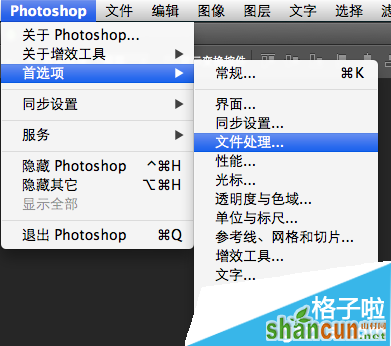
二.打开“文件处理”弹出窗口
看到右边的有的选项
1-后台存储(你在存储的过程中,还可以继续工作)
2-自动存储恢复信息时间间隔(在你设置的时间间隔会不定期的保存数据,以备出现意外恢复你的最近的操作)
把这2项选中就可以实现了,也就可以解决你自己担心的问题了
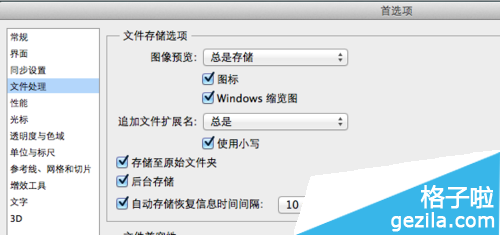
注:更多精彩教程请关注山村photoshop教程栏目,山村PS群:182958314欢迎你的加入















